在清理电脑回收站以腾出磁盘空间时,有时会不小心将重要文件一并清空。那么,一旦回收站被清空,这些文件是否就彻底无法找回了呢?其实不然,只要这些文件尚未被新数据覆盖,仍有机会完整恢复。本文将介绍几种实用且高效的恢复方式,助你尝试找回误删的文件。

Windows系统内置的“文件历史记录”功能可以自动备份用户文件夹中的内容。如果你此前已开启该功能,便可以通过它来恢复误删的文件。
1、进入“设置”>“更新和安全”>“备份”(或“文件备份”)。
2、查看是否显示“使用文件历史记录进行备份”,若有说明该功能曾启用。
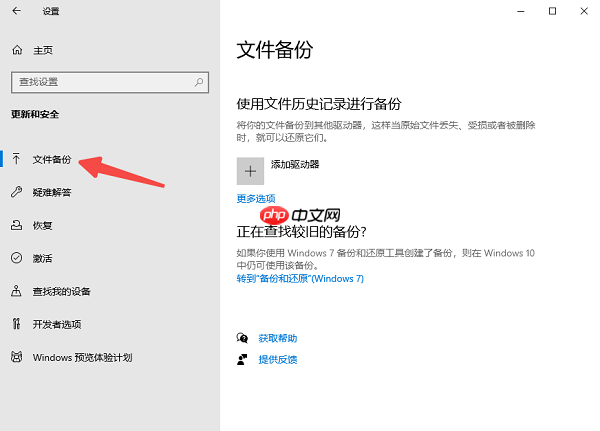
3、点击“更多选项”>“从当前备份还原文件”。
4、在弹出的界面中浏览不同时间点的文件版本,找到需要的文件后,点击右下角绿色的“还原”按钮即可完成恢复。
Windows还提供了“以前的版本”功能,能够查看文件夹在特定时间的快照,对于误删文件也有一定的恢复可能性。
1、定位到原本存放被删文件的文件夹路径。
2、右键点击该文件夹,选择“属性”,然后切换至“以前的版本”选项卡。
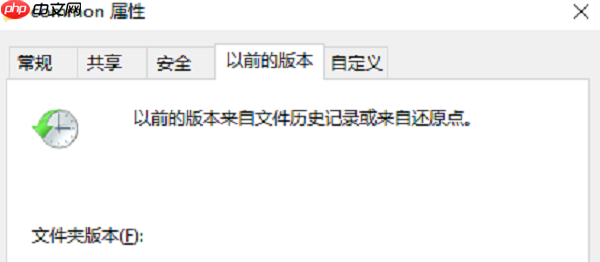
3、选择一个创建于文件删除之前的版本快照。
4、点击“打开”浏览内容,确认后可将所需文件复制出来,或直接点击“还原”恢复整个文件夹。
若未开启系统备份,也无法通过历史版本找回,可借助专业恢复工具——数据救星。它能深度扫描已清空的回收站区域,恢复已被删除的文件,适用于大多数误删场景。
1、点击下方链接下载最新版数据救星,并完成安装。
2、运行软件后,在主界面选择“回收站恢复”模式。
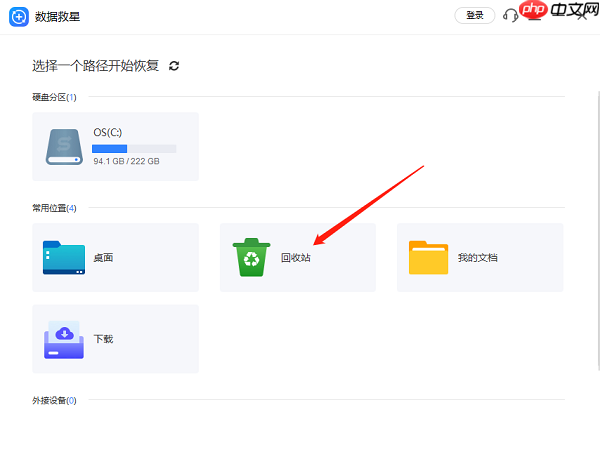
3、程序将自动对回收站相关区域进行扫描,等待扫描进度完成。
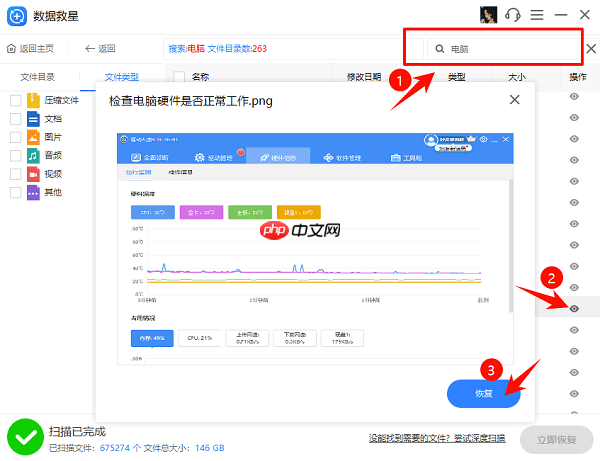
4、扫描完成后,可通过文件类型、名称搜索或预览功能快速查找目标文件。
5、勾选需恢复的文件,点击“恢复”按钮,并选择其他磁盘分区保存(切勿保存至原盘,以防数据覆盖)。
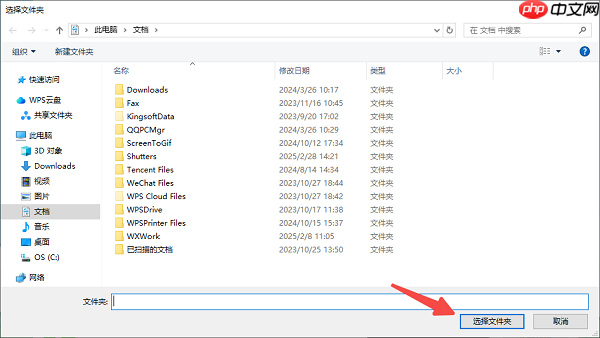
如果你的电脑启用了“系统保护”并创建过还原点,也可以尝试通过系统还原的方式找回文件。
1、在开始菜单搜索“创建还原点”并打开。
2、进入“系统属性”窗口后,点击“系统还原”按钮。
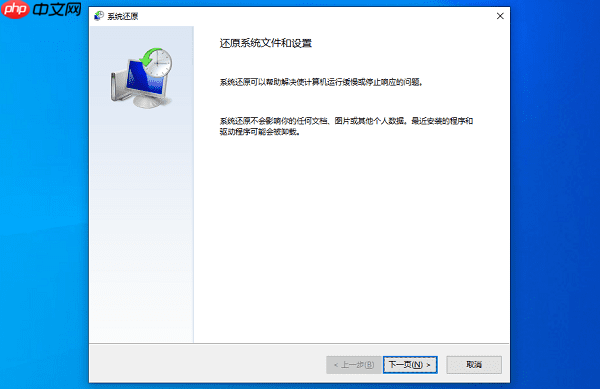
3、按照向导选择一个文件删除前的还原点。
4、确认后系统将开始还原过程,完成后重启电脑,检查原文件是否已恢复。
请注意:系统还原可能会影响近期安装的程序或更新,建议提前评估影响范围。
以上就是误删回收站文件怎么恢复 试试这几种恢复方法的详细内容,更多请关注php中文网其它相关文章!

每个人都需要一台速度更快、更稳定的 PC。随着时间的推移,垃圾文件、旧注册表数据和不必要的后台进程会占用资源并降低性能。幸运的是,许多工具可以让 Windows 保持平稳运行。




Copyright 2014-2025 https://www.php.cn/ All Rights Reserved | php.cn | 湘ICP备2023035733号